Czy kiedykolwiek zastanawiałeś się, dlaczego system Windows Vista umożliwia wybieranie motywów, ale nie ma możliwości dodawania niestandardowych motywów bez dodatkowego oprogramowania? Powodem jest to, że system Windows sprawdza motywy za pomocą klucza kryptograficznego, więc musisz załatać okna, aby umożliwić instalację niestandardowych motywów.
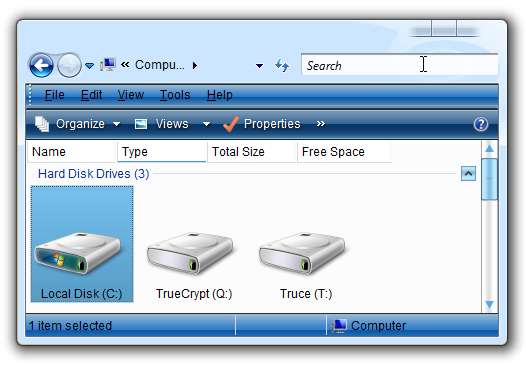
WAŻNA UWAGA: Instalowanie poprawek w oknach niekoniecznie jest „bezpieczne” i nie należy podejmować prób, chyba że chcesz rozwiązać problemy. Istnieje również szansa, że spowoduje to utratę gwarancji itp. Chodzi o to, że mogą wystąpić problemy.
Pierwszy krok - pobierz poprawione pliki motywów
Jest to niezwykle ważny krok, ponieważ nie chcesz zmieniać nazw plików w katalogu system32 bez posiadania poprawionych wersji dla odpowiedniej wersji Visty.
Musisz przejść do W systemie Windows site i pobierz odpowiednią wersję dla swojego systemu operacyjnego. Jeśli używasz dodatku SP1, upewnij się, że masz poprawną wersję, 32-bitową lub 64-bitową.
Aktualizacja: jeśli używasz 64-bitowego systemu Vista, użyj pliku z napisem AMD64, nawet jeśli masz układ Intel.
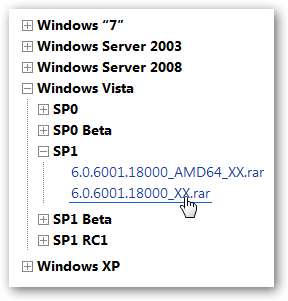
W tym pakiecie znajdują się trzy pliki .dll:
- themeui.dll
- uxtheme.dll
- shsvcs
Wszystkie te pliki zwykle znajdują się w katalogu C: \ Windows \ System32. Te pliki będą musiały zostać zastąpione poprawionymi wersjami, aby włączyć niestandardowe motywy.
Po pobraniu plików musisz je wyodrębnić za pomocą narzędzia do przetwarzania plików .rar, takiego jak WinRar lub darmowe narzędzie jZip . Upewnij się, że rozpakowałeś pliki, zanim przejdziesz do następnego kroku!
Drugi krok - utwórz punkt przywracania systemu
Powinieneś utworzyć punkt przywracania systemu przed przejściem do przodu, na wypadek gdyby wystąpiły jakiekolwiek problemy, abyś mógł cofnąć wszystko.
Utwórz punkt przywracania systemu w systemie Windows Vista
Poprawianie plików za pomocą narzędzia Przejmij własność
Poprawianie tych plików jest najłatwiejsze, jeśli używasz rozszerzenia Wybierz element menu kontekstowego Własność , który pomoże Ci przypisać własność tych plików do konta użytkownika, co pozwoli Ci zmienić nazwy plików.
Przeglądaj w dół do C: \ Windows \ System32 \, a następnie umieść poniższe w polu wyszukiwania, aby zobaczyć wszystkie pliki w tym samym czasie (pamiętaj, aby użyć wielkich liter dla „LUB”)
themeui.dll LUB uxtheme.dll LUB shsvcs.dll
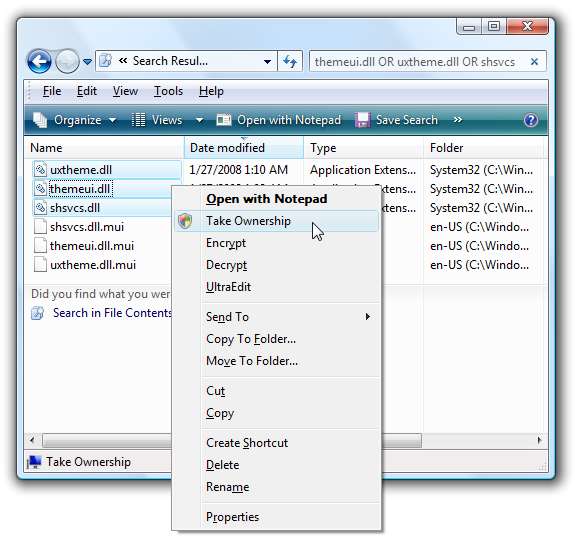
Kliknij pliki prawym przyciskiem myszy i wybierz „Przejmij własność” z menu, a następnie kliknij wszystkie monity UAC.
Teraz musisz zmienić nazwy plików i dołączyć .old na końcu pliku (kliknij prawym przyciskiem myszy i wybierz Zmień nazwę lub użyj klawisza F2).
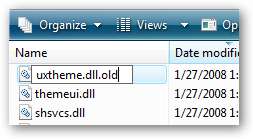
W tym momencie powinieneś mieć 3 pliki z rozszerzeniem .old. Cokolwiek zrobisz, NIE URUCHAMIAJ PONOWNIE komputera na tym etapie, bo prawdopodobnie będziesz korzystać z przywracania systemu prosząc o pomoc na naszym forum .
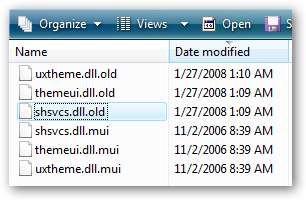
Teraz musimy skopiować poprawione pliki do folderu system32. Możesz po prostu wpisać C: \ windows \ system32 \ w pasku adresu, a następnie skopiować / wkleić lub przeciągnąć załatane pliki, które pobrałeś do tego folderu.
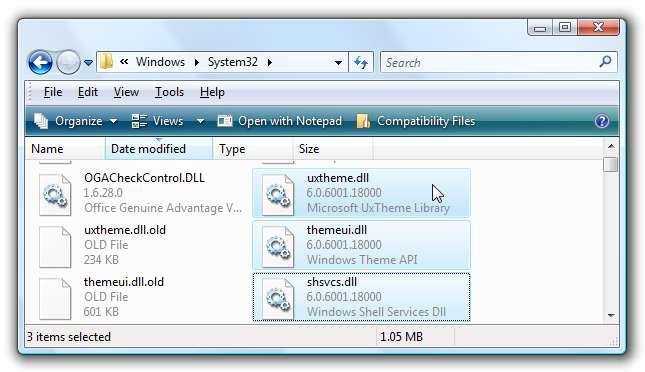
Najważniejszą rzeczą jest upewnienie się, że te trzy pliki znajdują się w folderze System32. Teraz powinieneś być w stanie ponownie uruchomić komputer.
Popraw pliki motywów za pomocą wiersza poleceń
Zalecam używanie powyższego skryptu przejęcia własności zamiast tej metody, ale dla pełnego obrazu również to wyjaśnię.
Najpierw musisz otworzyć wiersz polecenia w trybie administratora, klikając prawym przyciskiem myszy wiersz polecenia i wybierając opcję Uruchom jako administrator, a następnie uruchom te polecenia, aby przejąć na własność pliki, a następnie udzielić dostępu grupie administratorów:
takeown / f c: \ windows \ system32 \ themeui.dll
takeown / f c: \ windows \ system32 \ uxtheme.dll
takeown / f c: \ windows \ system32 \ shsvcs.dll
icacls c: \ windows \ system32 \ themeui.dll / grant administrators: F.
icacls c: \ windows \ system32 \ uxtheme.dll / grant administrators: F
icacls c: \ windows \ system32 \ shsvcs.dll / grant administrators: F
Uwaga: cokolwiek robisz, nie próbuj uruchamiać Takeown *. *, Ponieważ przejęcie na własność każdego pliku w katalogu Windows spowoduje różnego rodzaju problemy.
Po przejęciu na własność plików możesz zmienić ich nazwy na * .old, uruchamiając następujące polecenia:
ren c: \ windows \ system32 \ themeui.dll c: \ windows \ system32 \ themeui.dll.old
ren c: \ windows \ system32 \ uxtheme.dll c: \ windows \ system32 \ uxtheme.dll.old
ren c: \ windows \ system32 \ shsvcs.dll c: \ windows \ system32 \ shsvcs.dll.old
Uwaga: w tym momencie powinieneś bardzo uważać, aby NIE PONOWNIE URUCHOMIĆ komputera, ponieważ jeśli to zrobisz, wszystko się zepsuje.
Teraz możesz skopiować pliki, które pobrałeś i rozpakowałeś do katalogu system32, uruchamiając polecenie podobne do tego (dostosowując się do miejsca, w którym je rozpakowałeś)
skopiuj c: \ users \ geek \ downloadfileshere \ * c: \ windows \ system32 \
W tym momencie możesz teraz ponownie uruchomić komputer.
Jak odinstalować swój system
Jeśli chcesz odwrócić ten proces, możesz po prostu usunąć skopiowane pliki .dll, a następnie zmienić nazwy plików .old z powrotem na .dll.
Co zrobić, jeśli masz problemy
Jeśli masz jakiekolwiek problemy, powinieneś najpierw rozpakować system lub uruchomić Przywracanie systemu przywrócić system do normalnego stanu. Jeśli nadal masz problemy, udaj się na nasze fora i zadaj tam swoje pytanie.
Gdzie znaleźć niestandardowe style wizualne
Jeśli chcesz pobrać motyw niestandardowy z pierwszego zrzutu ekranu powyżej, nazywa się Ways of Light i może być znaleźć tutaj .
Jednym z najlepszych miejsc do wyszukiwania niestandardowych stylów wizualnych jest deviantART:
Przeglądaj style wizualne Vista na deviantART
Następny poziom
To jeden z moich ulubionych motywów:
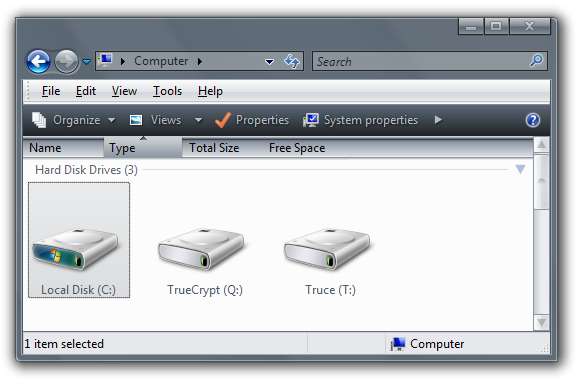
Jak zainstalować niestandardowy styl wizualny
Podczas pobierania i rozpakowywania niestandardowego stylu wizualnego należy skopiować je do katalogu C: \ Windows \ Resources \ Themes, zwykle do nowego folderu:
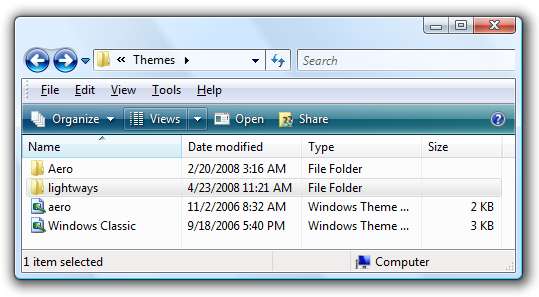
Warto się upewnić, że folder zawiera plik stylu wizualnego w sobie, a nie w podkatalogu folderu motywu:
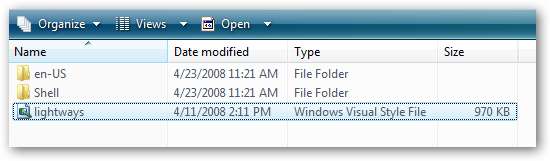
Uwaga: niektóre style wizualne mają nieprawidłową strukturę i będą powodować problemy. Czytać ten post po więcej informacji.
Teraz, gdy zainstalowałeś już system Windows i zainstalowałeś motyw, musisz otworzyć okno dialogowe Wygląd klasyczny, klikając prawym przyciskiem myszy Pulpit, wybierając Personalizuj, a następnie Kolor i wygląd okna. Następnie możesz kliknąć łącze u dołu, aby otworzyć okno dialogowe właściwości klasycznego wyglądu:
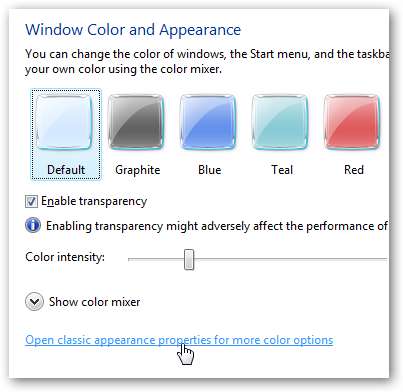
Teraz możesz wybrać motyw z listy. Zwróć uwagę, że niektóre motywy są oparte na motywie Window Aero i będą miały tę samą nazwę, więc jeśli jeden jest wybrany, po prostu wybierz drugi. Oczywiście, aby użyć motywu opartego na Aero, musisz mieć dostępny interfejs Aero.
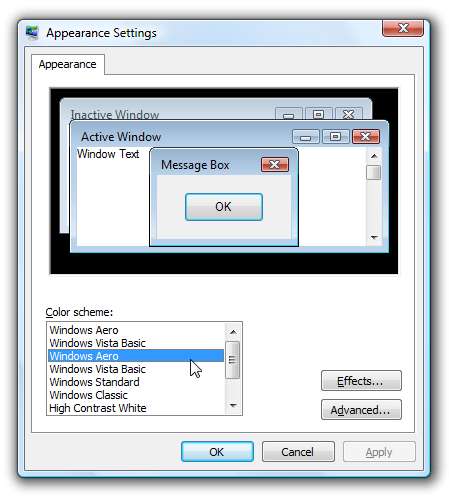
W tym momencie powinieneś być w stanie zobaczyć swoje nowe niestandardowe motywy. Cieszyć się!







